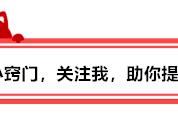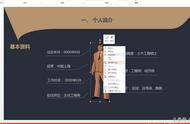合并形状功能裁剪去矩形的左上角和右下角
05、图片栏腰排版

图片将页面一分为三
06、图片裁剪型

用裁剪或者合并形状中的相交功能将图片处理为长条状
以上PPT封面制作涉及的制作方法主要有蒙版、合并形状功能:
蒙版主要功能:1、突出文字效果。2、掩盖图片清晰度低的缺陷、3、使PPT变得十分有层次感
制作方法:在背景图插入大小合适的任意形状上方,然后右击选择设置形状格式-->选择纯色填充-->设置颜色:与背景图片相似的或者适合的颜色-->选择透明度

设置形状格式
合并形状功能:可以快速搞定PPT的排版设计问题
制作方法:在PPT中插入两个形状;
同时选中这两个形状,鼠标点击“形状格式”;
在菜单栏中就会出现“合并形状”功能选项。
备注:此功能只有在office2010以上的版本才有。